Jenis ukuran kertas itu sangat banyak. Namun, beberapa kertas yang sering digunakan oleh masyarakat untuk keperluan dokumen fisik atau digital yang meliputi kertas A4, A3, HVS (Letter), dan B5. Setiap penggunaan ukuran kertas pasti akan berguna untuk berbagai dokumen digital juga seperti membuat laporan, formulir, surat pernyataan, dan sebagainya.
Pembuatan dokumen digital ini juga bisa dicetak secara langsung dari WPS Office sendiri sehingga tidak perlu menyimpan file dokumen digital dulu, baru melakukan percetakan, selama masih ada koneksi internet berlangsung yang akan dihubungkan melalui mesin printer yang support jaringan kabel (LAN) atau nirkabel (Bluetooth, WiFi).
WPS Office yang merupakan salah satu aplikasi kantoran yang sering digunakan oleh masyarakat untuk membuat dokumentasi, pengolah angka, presentasi digital yang dapat menghasilkan suatu dokumen digital yang bisa dibaca atau dilihat oleh siapa saja. WPS Office ini bisa menjadi pilihan alternatif aplikasi kantoran yang berbayar lisensi dalam memilih aplikasi kantoran gratis tanpa mewajibkan bayar langganan, kecuali kamu menggunakan beberapa template yang ada di WPS Office yang harus berbayar.
Apabila kamu belum memasang aplikasi WPS Office Desktop di PC atau laptop kamu, maka bisa mengunduh aplikasi WPS Office Desktop disini.
Artikel ini memberikan tutorial cara mengatur ukuran kertas di WPS Office. Hal ini dilakukan dengan sesuai kebutuhan kamu dalam pembuatan dokumen digital yang akan dicetak atau tidak. Dengan ada fitur tersebut, kamu tidak perlu mengatur ukuran kertas secara custom karena ada beberapa clue ukuran kertas telah disediakan WPS Office. Adakala, kamu harus mengatur ukuran kertas secara custom seperti membuat komik, kartu flash, dan sebagainya.
LANGKAH-LANGKAH
1. Aktifkan aplikasi WPS Office di laptop atau PC kamu.
2. Pilihlah buat dokumen baru atau dokumen yang ada.
3. Klik Tata Letak Halaman.
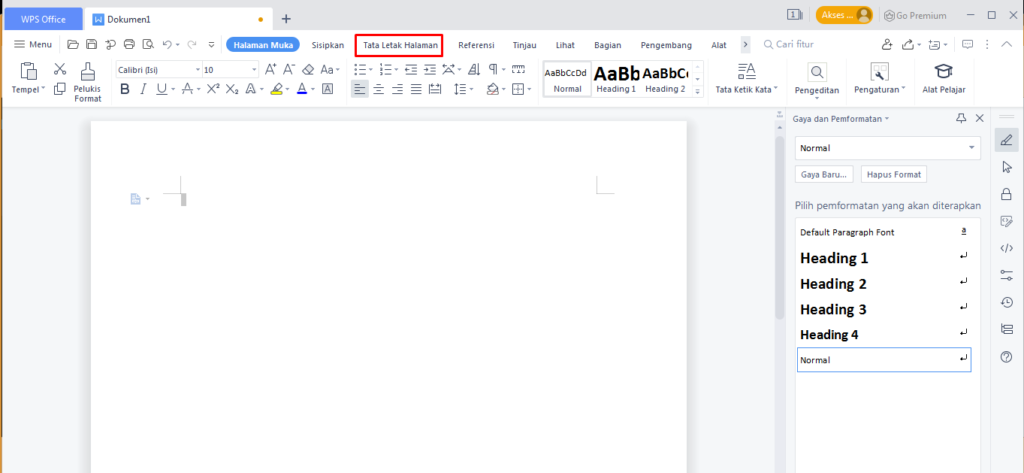
4. Aturlah ukuran kertas dengan sesuai kebutuhan kamu baik itu format kertas yang telah disediakan di WPS Office atau mengatur ukuran tersebut melalui kustom.
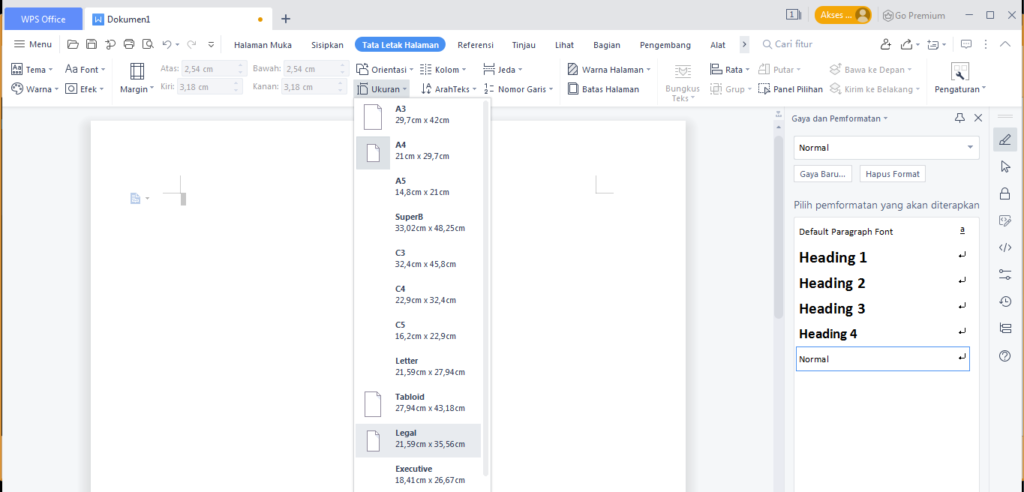
Selesai.
Jadi, kamu bisa menyesuaikan ukuran kertas dengan sesuai kebutuhan kamu. Misalkan, kamu membuat karya tulis ilmiah pasti memilih ukuran kertas A4, kamu membuat kartu flash dari WPS Office dengan ukuran kertas yang kecil itu bisa dilakukan secara custom, dan sebagainya.
PENUTUP
Sebenarnya, sistem kerja dari pemilihan ukuran kertas pada dokumen digital ini hampir sama dengan aplikasi kantoran pada umumnya. kamu bisa menyesuaikan ukuran kertas dengan sesuai kebutuhan kamu dalam membuat suatu atau produk yang dapat menghasilkan dokumen digital seperti ebook, cerpen, novel, karya tulis ilmiah, dan sebagainya. Apalagi dokumen atau kertas digital tersebut akan dicetak yang dimana harus bisa menyesuaikan ukuran kertas dengan slot pengaturan kertas di mesin printer.
Kamu juga bisa mengatur ukuran kertas yang diambil dari file dokumen yang tersimpan di cloud storage (WPS Office Online) atau di smartphone / HP yang support jaringan jarak jauh untuk dilakukan percetakan atau memperbagus kertas atau dokumen digital agar dapat dibaca oleh pembaca dokumen tersebut dengan baik dan optimal.

